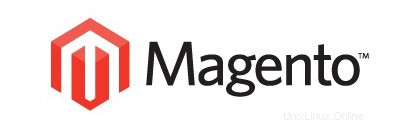
V tomto tutoriálu vám ukážeme, jak nainstalovat Magento na CentOS 8. Pro ty z vás, kteří to nevěděli, je Magento jednou z celosvětově nejpoužívanějších aplikací pro správu E- Obchodní weby. Magento je plně přizpůsobitelné, aby vyhovovalo požadavkům uživatele a umožňuje mu vytvořit a spustit plně funkční internetový obchod během několika minut. Magento využívá systém správy relačních databází MySQL, programovací jazyk PHP a prvky Zend Framework.
Tento článek předpokládá, že máte alespoň základní znalosti Linuxu, víte, jak používat shell, a co je nejdůležitější, hostujete svůj web na vlastním VPS. Instalace je poměrně jednoduchá a předpokládá, že běží v účtu root, pokud ne, možná budete muset přidat 'sudo ‘ k příkazům pro získání oprávnění root. Ukážu vám krok za krokem instalaci Magenta na CentOS 8.
Předpoklady
- Server s jedním z následujících operačních systémů:CentOS 8.
- Abyste předešli případným problémům, doporučujeme použít novou instalaci operačního systému.
non-root sudo usernebo přístup kroot user. Doporučujeme jednat jakonon-root sudo user, protože však můžete poškodit svůj systém, pokud nebudete při jednání jako root opatrní.
Nainstalujte Magento na CentOS 8
Krok 1. Nejprve začněme tím, že zajistíme, aby byl váš systém aktuální.
sudo dnf clean all sudo dnf update
Krok 2. Nainstalujte server LAMP.
Je vyžadován server CentOS 8 LAMP. Pokud nemáte nainstalovanou LAMP, můžete postupovat podle našeho průvodce zde.
Krok 3. Instalace aplikace Composer.
Composer je správce závislostí pro PHP, který Magento používá ke stažení všech komponent pro Magento. Composer můžete nainstalovat pomocí následujícího příkazu:
curl -sS https://getcomposer.org/installer | php mv composer.phar /usr/local/bin/composer
Krok 4. Stáhněte a nainstalujte Magento na CentOS 8.
Nejprve si stáhněte nejnovější verzi Magenta z úložiště Git pomocí následujícího příkazu:
cd /var/www/html wget https://github.com/magento/magento2/archive/2.3.zip
Rozbalte archiv Magento do kořenového adresáře dokumentu na vašem serveru:
unzip 2.3.zip mv magento2-2.3 magento2
Dále změňte adresář na magento2 a nainstalujte všechny závislosti Magento pomocí následujícího příkazu:
cd /var/www/html/magento2 composer update composer install
Poté vytvořte Magento crontab pro plánování úloh:
./bin/magento cron:install
Krok 5. Konfigurace MariaDB pro Magento.
Ve výchozím nastavení není MariaDB tvrzená. MariaDB můžete zabezpečit pomocí mysql_secure_installation skript. měli byste si pozorně přečíst a níže každý krok, který nastaví heslo root, odstraní anonymní uživatele, zakáže vzdálené přihlášení root a odstraní testovací databázi a přístup k zabezpečené MariaDB:
mysql_secure_installation
Nakonfigurujte to takto:
- Set root password? [Y/n] y - Remove anonymous users? [Y/n] y - Disallow root login remotely? [Y/n] y - Remove test database and access to it? [Y/n] y - Reload privilege tables now? [Y/n] y
Dále se budeme muset přihlásit do konzole MariaDB a vytvořit databázi pro Magento. Spusťte následující příkaz:
mysql -u root -p
Toto vás vyzve k zadání hesla, takže zadejte své root heslo MariaDB a stiskněte Enter. Jakmile se přihlásíte ke svému databázovému serveru, musíte vytvořit databázi pro Instalace Magento:
MariaDB [(none)]> CREATE DATABASE magentodb; MariaDB [(none)]> GRANT ALL ON magentodb.* TO magento@localhost IDENTIFIED BY 'your-password'; MariaDB [(none)]> flush privileges; MariaDB [(none)]> exit;
Krok 6. Konfigurace Apache pro Magento.
Nyní vytvoříme konfigurační soubor virtuálního hostitele Apache pro Magento pomocí následujícího příkazu:
nano /etc/httpd/conf.d/magento.conf
Přidejte následující řádky:
<VirtualHost *:80> ServerAdmin [email protected] ServerName example.com DocumentRoot /var/www/html/magento2/ DirectoryIndex index.php <Directory /var/www/html/magento2/> Options Indexes FollowSymLinks MultiViews AllowOverride All Order allow,deny allow from all </Directory> ErrorLog /var/log/httpd/magento_error.log CustomLog /var/log/httpd/magento_access.log combined </VirtualHost>
Uložte a zavřete soubor. Restartujte službu apache, aby se změny projevily:
systemctl restart httpd.service
Krok 7. Nainstalujte certifikát SSL.
Nejprve si stáhněte požadované balíčky a vytvořte nový systémový binární soubor:
wget https://dl.eff.org/certbot-auto sudo mv certbot-auto /usr/local/bin/certbot-auto sudo chown root /usr/local/bin/certbot-auto sudo chmod 0755 /usr/local/bin/certbot-auto
Dále spusťte příkaz certbot, který stáhne a nainstaluje všechny jeho závislosti:
sudo /usr/local/bin/certbot-auto --apache
Krok 8. Přístup k elektronickému obchodování Magento.
Magento bude ve výchozím nastavení k dispozici na portu HTTP 80. Otevřete svůj oblíbený prohlížeč a přejděte na https://your-domain.com/ nebo https://server-ip-address a dokončete požadované kroky k dokončení instalace. Pokud používáte firewall, otevřete port 80, abyste umožnili přístup k ovládacímu panelu.
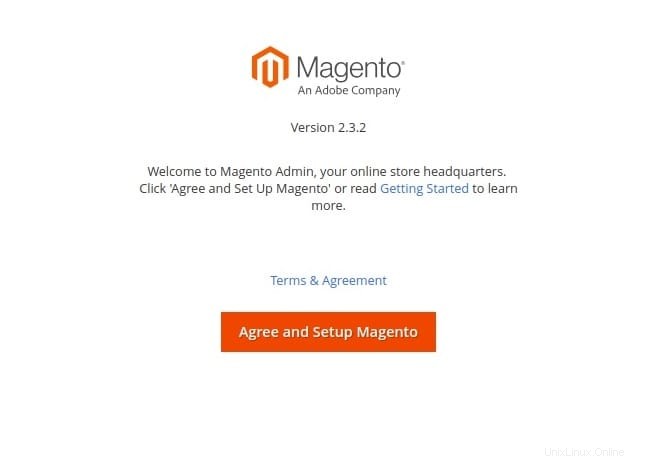
Blahopřejeme! Úspěšně jste nainstalovali Magento. Děkujeme, že jste použili tento návod k instalaci Magento eCommerce do vašeho systému CentOS 8. Pro další pomoc nebo užitečné informace vám doporučujeme navštívit oficiální web Magento.